Ich wechsle von meinem alten Windows 7-Computer auf einen neuen Computer mit Windows 10. Ich habe meine PST-Datei bereits wiederhergestellt, aber meine Signaturen nicht enthalten.
Wo finde ich sie und wie kann ich sie verschieben?
 Ihre PST-Datei enthält tatsächlich keine Signaturen. Die Signaturen werden als separate Dateien im Ordner Signaturen aufbewahrt., Sie können diesen Ordner an folgendem Speicherort finden;
Ihre PST-Datei enthält tatsächlich keine Signaturen. Die Signaturen werden als separate Dateien im Ordner Signaturen aufbewahrt., Sie können diesen Ordner an folgendem Speicherort finden;
Um diesen Ordner anzuzeigen, müssen Sie „Versteckte Dateien und Ordner anzeigen“ aktiviert haben, oder Sie können einfach die obigen Pfade kopieren und in die Adressleiste im Explorer einfügen, um den Ordner direkt zu öffnen.,ther Weg, um schnell Zugriff auf diesen Ordner aus Outlook ist die STRG-Taste auf der Tastatur zu halten, wenn Sie auf die Schaltfläche Signaturen… in Optionen;
- Outlook 2007 und vorherige
Werkzeuge-> Optionen…-> Tab Mail-Format-> button Signaturen… - Outlook 2010, Outlook 2013 und Outlook 2016
Datei-> Optionen – > Mail – > button Signaturen…
Kopieren Sie einfach alle Dateien, die Sie dort finden, an einen anderen Ort, um ein Backup zu erstellen.,
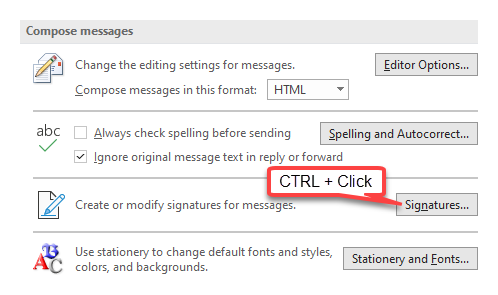
Halten Sie STRG gedrückt, wenn Sie auf die Schaltfläche Signaturen klicken, um den Ordner Signaturen zu öffnen.
Signaturen wiederherstellen
Um die Signaturen wiederherzustellen, können Sie sie einfach von Ihrem Backup-Speicherort in den Signaturordner kopieren. Sobald die Signaturen wiederhergestellt sind, sind sie direkt in Outlook verfügbar. Wenn Sie sie jedoch als Standard für ein bestimmtes Konto konfiguriert haben, müssen Sie dies neu konfigurieren.
Hinweis 1: Jede über Outlook erstellte Signatur existiert in drei verschiedenen Formaten: Klartext (txt), HTML (htm) und Rich Text (rtf)., Sie benötigen all diese Formate.
Hinweis 2: Wenn Sie Ihren alten Computer bereits formatiert haben, können Sie Ihre Signaturen jederzeit neu erstellen, indem Sie sie aus einer Ihrer zuvor gesendeten Nachrichten in den Ordner „Gesendete Elemente“ kopieren.
Hinweis 3: Weitere Informationen zu Signaturen finden Sie auch in der Anleitung zum Erstellen, Verwenden und Verwalten von Signaturen.